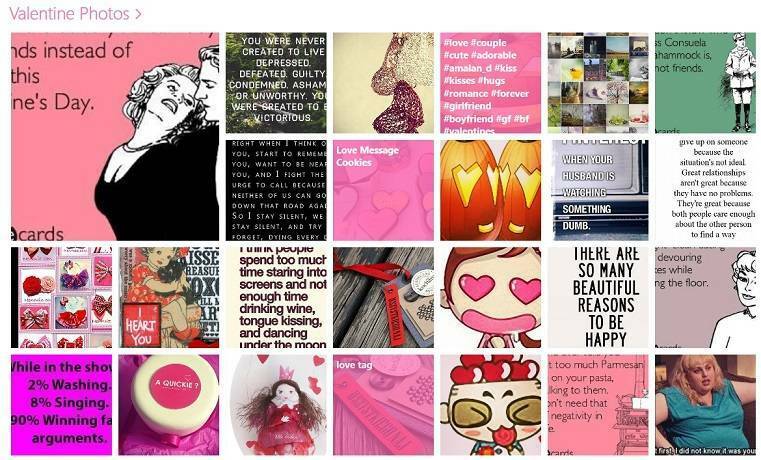- Inte helt nöjd med den förkortade versionen av File Explorer-kontextmenyn i Windows 11?
- Slappna av, det finns ett sätt på vilket du faktiskt alltid kan se den vanliga typen, med alla alternativ.
- Allt du behöver göra för att uppnå denna estetiska förändring är att snabbt ändra vissa registervärden.
- Följ noggrant vår steg-för-steg-guide och din File Explorer-kontextmeny kommer att visa fler alternativ.
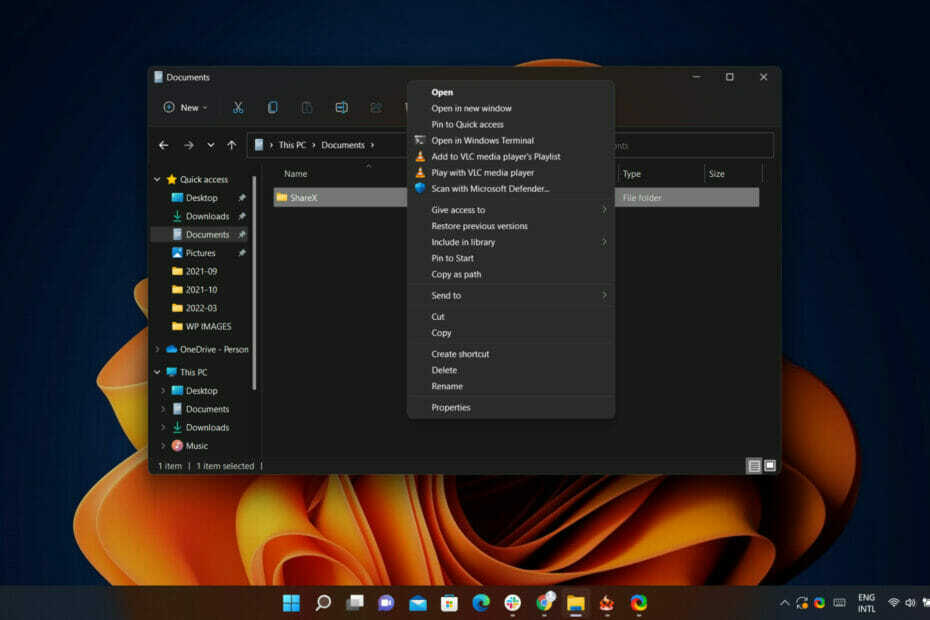
XINSTALLERA GENOM ATT KLICKA PÅ LADDA FILEN
Denna programvara kommer att reparera vanliga datorfel, skydda dig från filförlust, skadlig programvara, maskinvarufel och optimera din dator för maximal prestanda. Fixa PC-problem och ta bort virus nu i tre enkla steg:
- Ladda ner Restoro PC Repair Tool som kommer med patenterad teknologi (patent tillgängligt här).
- Klick Starta skanning för att hitta Windows-problem som kan orsaka PC-problem.
- Klick Reparera allt för att åtgärda problem som påverkar din dators säkerhet och prestanda
- Restoro har laddats ner av 0 läsare denna månad.
Med Windows 11 var Microsofts huvudfokus säkerhet, istället för många andra saker som din dagliga användare tycker är viktiga.
Visst, saker börjar vända för det nya operativsystemet, men det finns fortfarande många områden där det saknar gemensamma funktioner, specifika för dess föregångare.
Som ett exempel är den nya högerklickskontextmenyn i Windows 11 File Explorer en mycket annorlunda användarupplevelse än den var i Windows 10.
Det kan vara precis vad vissa användare vill ha, men för andra användare är det bara en av många anledningar till att de valde att inte uppgradera till det senaste operativsystemet.
Men den fullständiga högerklickskontextmenyn kan också återställas för Windows 11, med några hack av Windows 11-registerfilen.
Förutsatt att du är redo att börja och du har ett tydligt mål, som är att återställa Windows 10-kontextmenyn för File Explorer, kan vi visa dig hur du gör det.
Hur kan jag återställa den klassiska snabbmenyn i Utforskaren?
Som de flesta av er vet vid det här laget, under Windows 11:s nya användargränssnitt, kommer högerklicka på en fil i File Explorer att utlösa en förkortad version av snabbmenyn.
Många användare kommer helt enkelt inte att ha detta och skulle vilja utforska andra möjligheter, som att återställa Windows 10-versionen av File Explorer-kontextmenyn.
Låt oss utan vidare besvär gå in i det och avslöja hela processen för dig. Det kan ta några minuter av din tid, så se till att du inte har bråttom.
- Öppna Start-menyn, sök efter regedit och öppna appen.

- Välj HKEY_CURRENT_USER, än klicka på programvara, då Klasser.
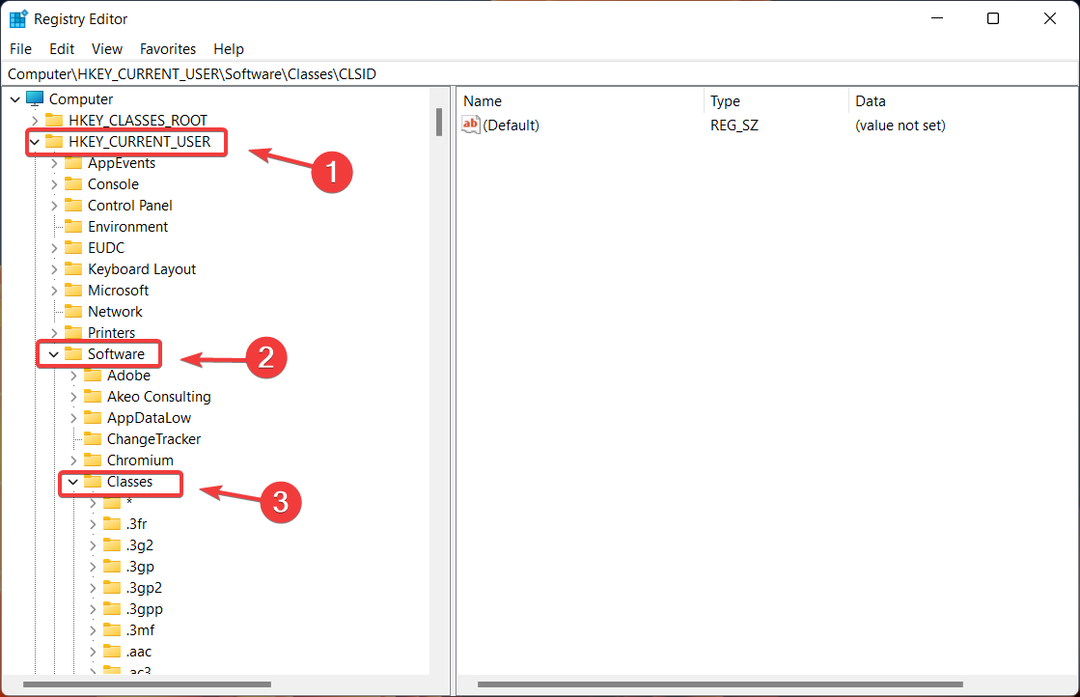
- Högerklicka på CLSID mapp och välj Ny, då Nyckel.
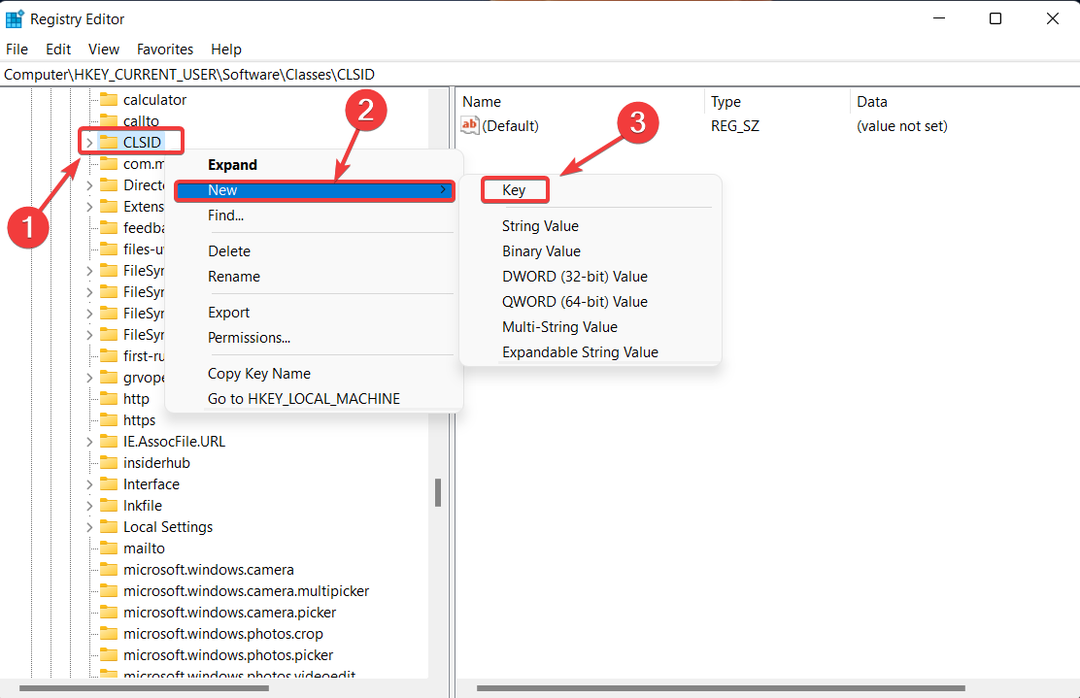
- Namnge denna nya nyckel: 86ca1aa0-34aa-4e8b-a509-50c905bae2a2.

- Högerklicka på den nya nyckeln du skapade och välj Ny, då Nyckel.
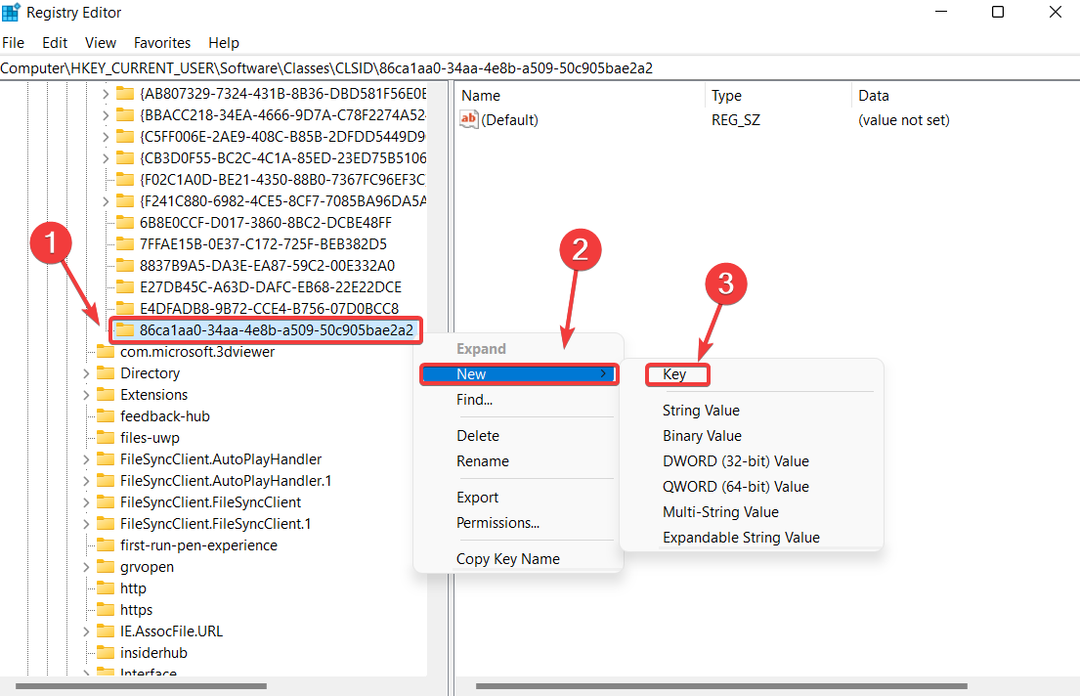
- Namnge denna nya nyckel: InprocServer32.
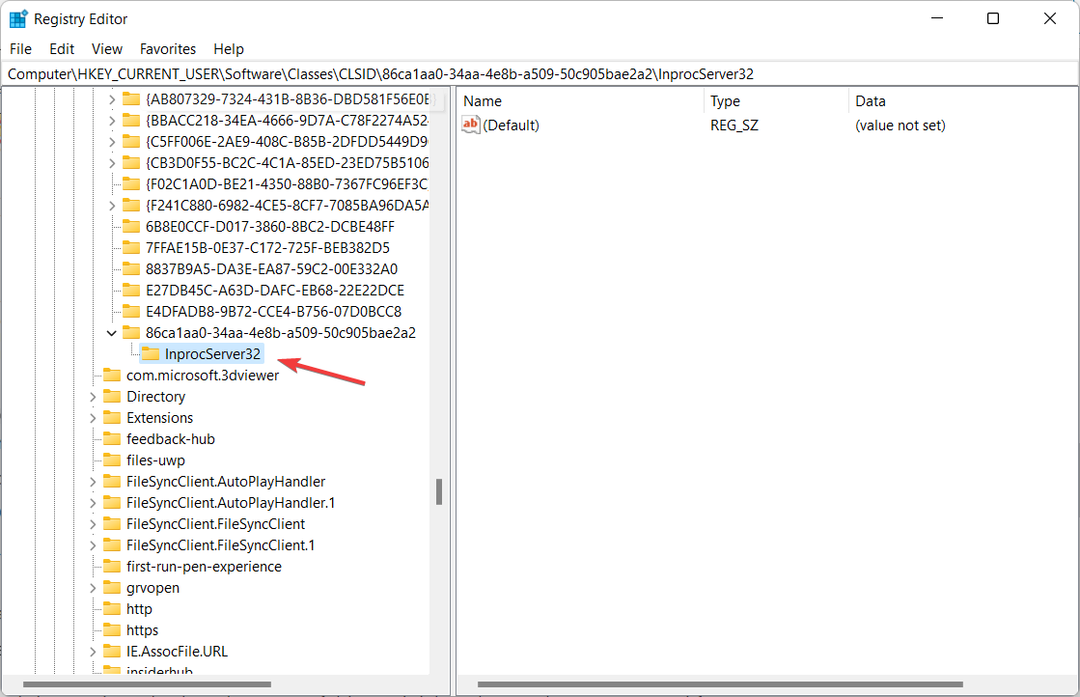
-
Dubbelklicka på Standard inställningar i det högra fönstret under den nya InprocServer32.
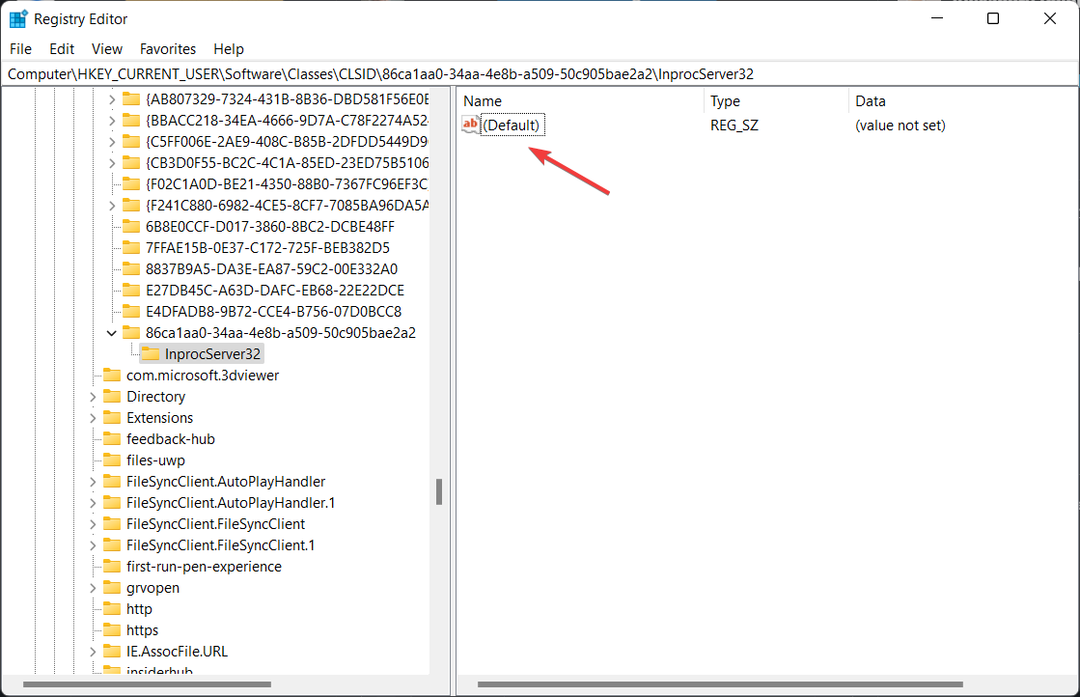
- tryck på OK utan att skriva något i Värdedata låda.
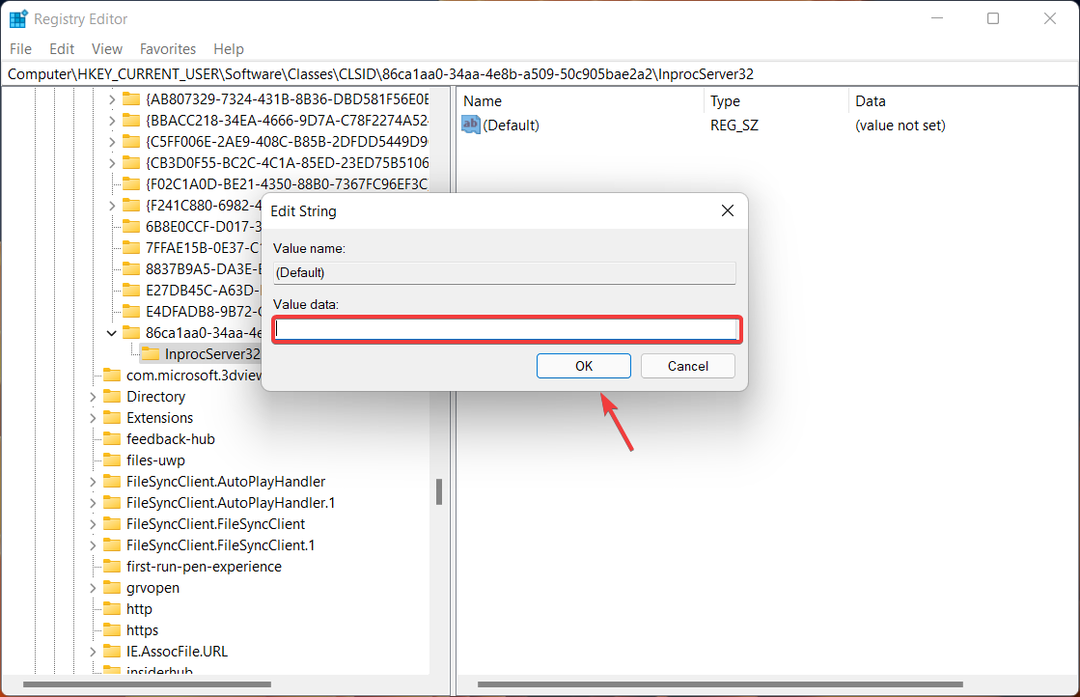
- Stäng Registereditorn och omstart din PC.
Naturligtvis kan du också återställa dessa ändringar om du blir uttråkad av dem eller bara vill byta tillbaka till Windows 11-stilen
Allt du behöver göra är att bara navigera tillbaka till rätt mapp och ta bort de nya nycklarna du skapade från registerfilen.
På tal om Windows 11, om du behöver hjälp kan vi också visa dig hur du gör ladda ner drivrutiner manuellt, eller snygga knep som t.ex hur man ändrar startlogotypen, eller hur du kan spela ofarliga felupptåg på dina vänner.
Var den här guiden till hjälp för dig? Låt oss veta i kommentarsfältet nedan.
 Har du fortfarande problem?Fixa dem med det här verktyget:
Har du fortfarande problem?Fixa dem med det här verktyget:
- Ladda ner detta PC Repair Tool betygsatt Bra på TrustPilot.com (nedladdningen börjar på denna sida).
- Klick Starta skanning för att hitta Windows-problem som kan orsaka PC-problem.
- Klick Reparera allt för att åtgärda problem med patenterad teknik (Exklusiv rabatt för våra läsare).
Restoro har laddats ner av 0 läsare denna månad.